微信小程序点击生成朋友圈分享图(遇到的坑)
上个月boss交给我个微信小程序的活,告诉我只需要负责前端页面这块,问我多久做完,于是我不知天高地厚的说 一礼拜就能完工,哈哈哈,果然,现实总是那么无情的来打脸了。。。磨磨蹭蹭一共用了将近3个礼拜才算完事。
今天就来总结下遇到的各种坑好了~~~
由于做的是仿照包你说的小程序,这里就借用包你说的截图好啦
(这个做出来是模拟器跟真机上都会显示生成的图片的,鬼知道是为啥。。)


唔,不废话了,直接上代码好啦
A:wxml(一定要加上image标签,如果你没有加的话,那么即使图片生成了,在页面上也是不会显示的,问过大神之后我才知道我之前一直没弄出来是因为我没加image标签)
<view hidden="{{maskHidden}}" class="mask"></view>
<view class='canvas-box'>
<canvas style="width:750rpx; height:940rpx;" canvas-id="myCanvas"/>
<image src='{{imagePath}}'></image>
</view>
B:wxss(canvas-box的样式运行出来不会受影响,就是千万别写top:0;一定要往下点,要不然会遮盖住原页面本身的东西,导致原页面button按钮全没效果)
.mask
{
position: fixed;
top: 0;
left: 0;
width: 100%;
height: 100%;
background: rgba(0, 0, 0,1);
opacity: 0;
display: flex;
justify-content: center;
align-items: center;
}
.canvas-box
{
position: fixed;
top: 999999rpx;left: 0
}
C:js重点来了(实话实说,我也是照着网上的demo改的,不懂的千万不要来找我问,跪求,本人渣渣一枚。。。)
//share.js
Page({
data: {
imagePath: "/images/shareimg_bg.jpg",
imageTx: "http://img0.imgtn.bdimg.com/it/u=1079555585,1801783759&fm=27&gp=0.jpg",
imageEwm: "/images/ewm.jpg",
maskHidden: true,
},
onLoad: function (options) {
// 页面初始化 options为页面跳转所带来的参数
var size = this.setCanvasSize();//动态设置画布大小
// this.createNewImg();
//创建初始化图片
},
//适配不同屏幕大小的canvas 生成的分享图宽高分别是 750 和940,老实讲不知道这块到底需不需要,然而。。还是放了,因为不写这块的话,模拟器上的图片大小是不对的。。。
setCanvasSize: function () {
var size = {};
try {
var res = wx.getSystemInfoSync();
var scale = 750;//画布宽度
var scaleH = 940 / 750;//生成图片的宽高比例
var width = res.windowWidth;//画布宽度
var height = res.windowWidth * scaleH;//画布的高度
size.w = width;
size.h = height;
} catch (e) {
// Do something when catch error
console.log("获取设备信息失败" + e);
}
return size;
},
//将1绘制到canvas的固定
settextFir: function (context) {
let that=this;
var size = that.setCanvasSize();
var textFir = "发了一个红包";
console.log(textFir);
context.setFontSize(24);
context.setTextAlign("center");
context.setFillStyle("#fee6b5");
context.fillText(textFir, size.w / 2, size.h * 0.25);
context.stroke();
},
//将2绘制到canvas的固定
settextSec: function (context) {
let that = this;
var size = that.setCanvasSize();
var textSec = "长按识别小程序,领奖金";
context.setFontSize(14);
context.setTextAlign("center");
context.setFillStyle("#fee6b5");
context.fillText(textSec, size.w / 2, size.h * 0.88);
context.stroke();
},
//将canvas转换为图片保存到本地,然后将图片路径传给image图片的src
createNewImg: function () {
var that = this;
var size = that.setCanvasSize();
var context = wx.createCanvasContext('myCanvas');
var path = "/images/shareimg_bg.jpg";
var imageTx = that.data.imageTx;
var imageEwm = that.data.imageEwm;
var imageZw = "/images/xcxewm.png";
context.drawImage(path, 0, 0, size.w, size.h);
context.drawImage(imageTx, size.w / 2 - 25, size.h * 0.02, size.w * 0.14, size.w * 0.14);
context.drawImage(imageEwm, size.w / 2 - 60, size.h * 0.32, size.w * 0.33, size.w * 0.33);
context.drawImage(imageZw, size.w / 2 - 25, size.h * 0.7, size.w * 0.14, size.w * 0.14);
this.settextFir(context);
this.settextSec(context);
console.log(size.w, size.h)
//绘制图片
context.draw();
//将生成好的图片保存到本地,需要延迟一会,绘制期间耗时
wx.showToast({
title: '生成中...',
icon: 'loading',
duration: 2000
});
setTimeout(function () {
wx.canvasToTempFilePath({
canvasId: 'myCanvas',
success: function (res) {
var tempFilePath = res.tempFilePath;
console.log(tempFilePath);
that.setData({
imagePath: tempFilePath,
canvasHidden: false,
maskHidden: true,
}); //将生成的图片放入到《image》标签里
var img = that.data.imagePath;
wx.previewImage({
current: img, // 当前显示图片的http链接
urls: [img] // 需要预览的图片http链接列表
})
},
fail: function (res) {
console.log(res);
}
});
}, 2000);
},
})
以上,出来的效果是酱紫的 (渣渣实在不知道要怎么把头像和二维码画成圆角矩形的和圆形的了,还好产品大大不挑剔,感谢)
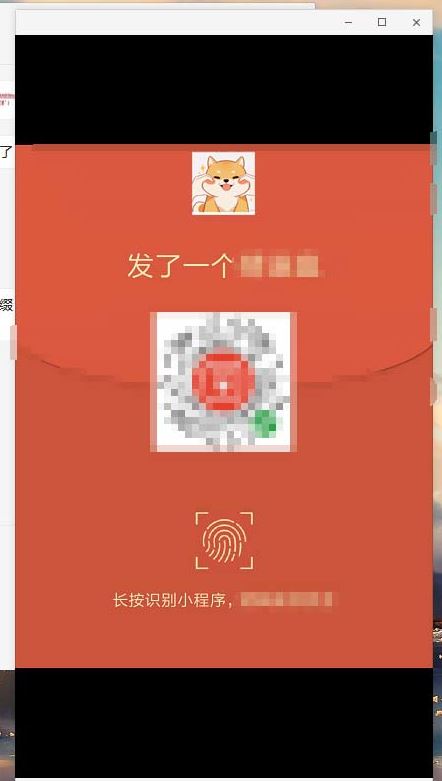
当然 ,如果有小可爱能解决这个问题的话,还望不吝指教~~~
总结
到此这篇关于微信小程序点击生成朋友圈分享图的文章就介绍到这了,更多相关小程序 朋友圈分享图内容请搜索我们以前的文章或继续浏览下面的相关文章希望大家以后多多支持我们!
赞 (0)

